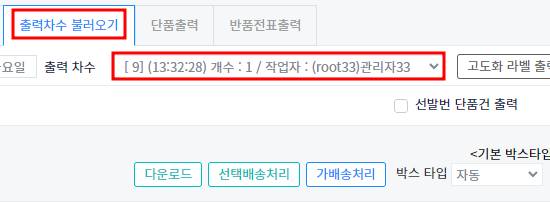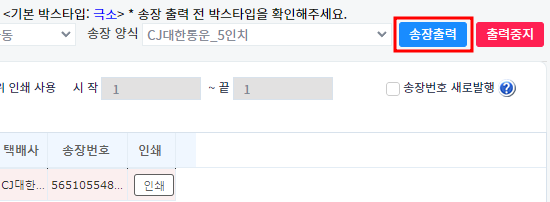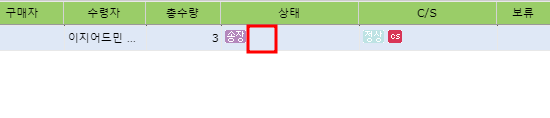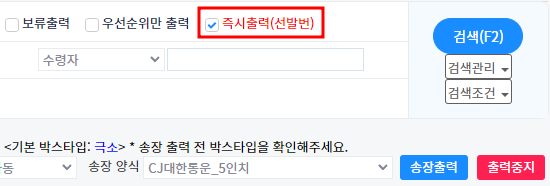"상품 자동보류 설정"의 두 판 사이의 차이
둘러보기로 이동
검색으로 이동
(새 문서: {{DISPLAYTITLE:선발번 }} <br/> ==<big>'''개요'''</big>== {| width="1500px" |- | valign="top" |이 문서에서는 환경설정 메뉴의 선발번 사용 설정에 대해서...) |
|||
| 1번째 줄: | 1번째 줄: | ||
{{DISPLAYTITLE:선발번 }} | {{DISPLAYTITLE:선발번 }} | ||
| − | <br/> | + | <br/><big>'''개요'''</big> |
| − | |||
| − | |||
{| width="1500px" | {| width="1500px" | ||
|- | |- | ||
| − | | valign="top" |이 문서에서는 | + | | valign="top" |이 문서에서는 특정 상품 발주 시 자동으로 주문 건에 보류를 설정하는 기능에 대해 설명하고 있습니다.__TOC__ |
| − | |||
| − | |||
| − | |||
| − | |||
| − | |||
| − | |||
| − | |||
| − | |||
| − | |||
| − | |||
| − | |||
|} | |} | ||
| 25번째 줄: | 12번째 줄: | ||
| − | ==<big>'''step 1. | + | ==<big>'''step 1. 상품에 자동보류 설정하기'''</big>== |
{| width="1500px" | {| width="1500px" | ||
|- | |- | ||
| − | | valign="top" | | + | | valign="top" | |
| + | === Case1. 옵션관리하지 않는 상품 === | ||
{| class="wikitable" | {| class="wikitable" | ||
| − | | | + | |상품관리 > 전체상품목록 |
|} | |} | ||
| − | + | 1. 자동으로 보류를 설정하고자 하는 상품을 검색한 후 상품명을 클릭합니다. | |
| − | |||
| − | |||
|| | || | ||
| − | [[파일: | + | [[파일:상품자동보류.png|대체글=|섬네일|550x550픽셀|(확대하려면 클릭)]] |
|} | |} | ||
| − | + | ||
| + | |||
| + | |||
| + | |||
{| width="1500px" | {| width="1500px" | ||
|- | |- | ||
| valign="top" | | | valign="top" | | ||
| − | + | 2. 자동보류에 사용으로 선택한 후 하단에 저장버튼을 클릭합니다. | |
| − | |||
| − | |||
| − | |||
|| | || | ||
| − | [[파일: | + | [[파일:상품자동보류1.png|대체글=|섬네일|550x550픽셀|(확대하려면 클릭)]] |
|} | |} | ||
| + | |||
| + | |||
| 60번째 줄: | 48번째 줄: | ||
{| width="1500px" | {| width="1500px" | ||
|- | |- | ||
| − | | valign="top" | | + | | valign="top" | |
| − | + | === Case2. 옵션관리하는 상품 === | |
| − | + | ||
| − | + | 1. 자동으로 보류를 설정하고자 하는 상품을 검색한 후 상품명을 클릭합니다. | |
| − | |||
|| | || | ||
| − | [[파일: | + | [[파일:상품자동보류2.png|대체글=|섬네일|550x550픽셀|(확대하려면 클릭)]] |
|} | |} | ||
| + | |||
| + | |||
| 77번째 줄: | 66번째 줄: | ||
|- | |- | ||
| valign="top" | | | valign="top" | | ||
| − | 3. | + | 3. 화면 맨 하단 옵션에서 자동보류 설정하고자 하는 옵션의 자동보류 체크 후 저장버튼을 클릭합니다. |
| + | || | ||
| + | [[파일:상품자동보류3.png|대체글=|섬네일|550x550픽셀|(확대하려면 클릭)]] | ||
| + | |} | ||
| + | |||
| − | + | ||
| − | |||
| − | |||
| − | |||
| − | |||
| − | |||
| − | |||
| − | ==<big>''' | + | ==<big>'''step2. 발주 후 보류 여부 확인하기'''</big>== |
{| width="1500px" | {| width="1500px" | ||
| 96번째 줄: | 83번째 줄: | ||
| valign="top" | | | valign="top" | | ||
{| class="wikitable" | {| class="wikitable" | ||
| − | | | + | |CS창 |
|} | |} | ||
| − | + | 발주 시 자동보류 설정 된 상품을 포함하는 주문은 모두 보류 설정됩니다. | |
| + | |||
| + | * 기존 주문에 합포되어도 기존 주문까지 모두 보류 설정됩니다. | ||
|| | || | ||
2022년 8월 2일 (화) 06:19 판
개요
| 이 문서에서는 특정 상품 발주 시 자동으로 주문 건에 보류를 설정하는 기능에 대해 설명하고 있습니다. |
step 1. 상품에 자동보류 설정하기
Case1. 옵션관리하지 않는 상품
1. 자동으로 보류를 설정하고자 하는 상품을 검색한 후 상품명을 클릭합니다. |
|
2. 자동보류에 사용으로 선택한 후 하단에 저장버튼을 클릭합니다. |
Case2. 옵션관리하는 상품1. 자동으로 보류를 설정하고자 하는 상품을 검색한 후 상품명을 클릭합니다. |
|
3. 화면 맨 하단 옵션에서 자동보류 설정하고자 하는 옵션의 자동보류 체크 후 저장버튼을 클릭합니다. |
step2. 발주 후 보류 여부 확인하기
발주 시 자동보류 설정 된 상품을 포함하는 주문은 모두 보류 설정됩니다.
|
|
2. 송장출력 버튼 클릭 시 사전에 선발번 처리된 송장번호로 실제 송장이 출력됩니다.
|
|
3. 실제 송장 출력이후 CS창에서 조회 시 상태 란에 '선' 이라는 문구는 삭제됩니다. |
TIP. 선발번 사용에 체크되어 있는 상태에서 즉시 출력을 하려면
|
송장 출력해야 할 주문 건이 많아 바로 실제 송장까지 출력되게 하려면 즉시출력(선발번)에 체크 후 검색하여 송장출력 시 기존 송장 출력과 동일하게 송장번호 발번과 함께 실제 송장이 바로 출력됩니다.
|